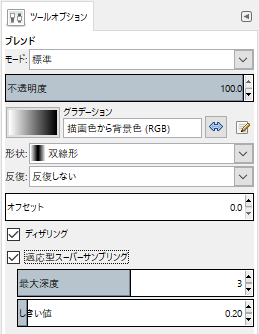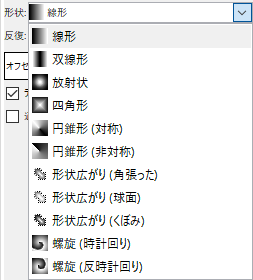GIMPの「ブレンド」ツール(![]() )の使い方についてのメモ。
)の使い方についてのメモ。
目次
「ブレンド」ツールとは?
ブレンドツールは、「選択範囲」をグラデーションで塗りつぶすことができるツールです。
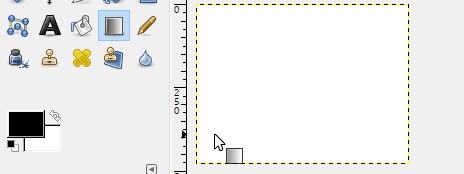 |
| ▲ブレンドツールを使用して、グラデーション(「描画色」→「背景色」)で塗りつぶした様子 |
※「選択範囲」を選択していない場合は、レイヤー全体が塗りつぶし対象となります
「ブレンド」という名前より、「グラデーション」というツール名にしたほうがシックリくるかもしれません。
「ブレンド」ツールの使い方
以下、使い方です。
基本的な使い方は以上です。
「ブレンド」ツールの設定
モード
グラデーション塗りつぶしする際の「モード」を選択できます。
※詳しくは以下ページをご覧ください。
不透明度
ブレンドの不透明度を設定できます。
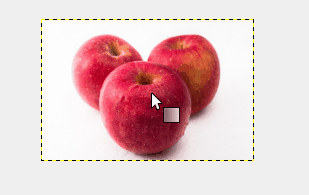 |
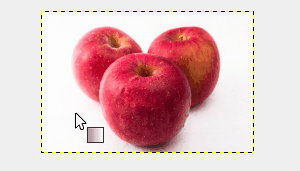 |
| ▲不透明度:100 (既にレイヤーに描かれているものが消える) |
▲不透明度:70 (既にレイヤーに描かれているものは残る) |
グラデーション
グラデーションの色を設定できます。
例えば、デフォルトの「描画色から背景色」に設定すれば、「描画色」と「背景色」のグラデーションになります。
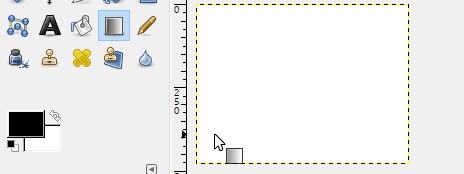 |
▲例えばこの場合、
なので、黒 → 白のグラデーションになります。 |
形状
グラデーションの形を設定できます。
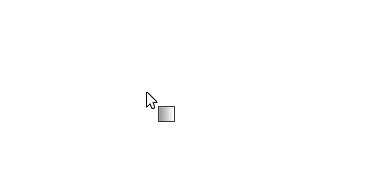 |
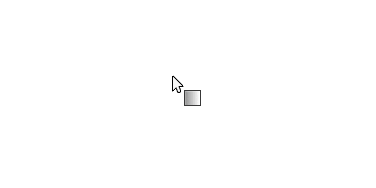 |
| ▲線形 | ▲双線型 |
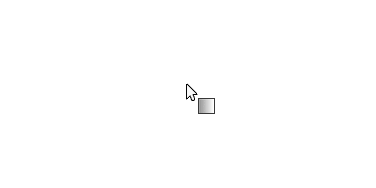 |
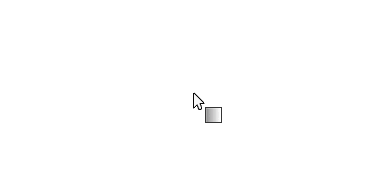 |
| ▲放射状 | ▲四角形 |
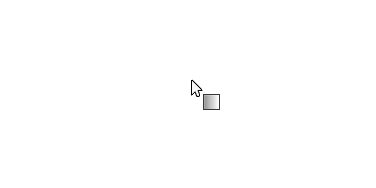 |
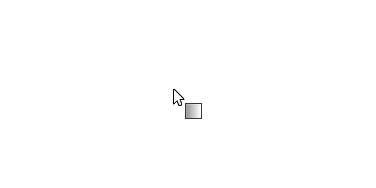 |
| ▲円錐形(対称) | ▲円錐型(非対称) |
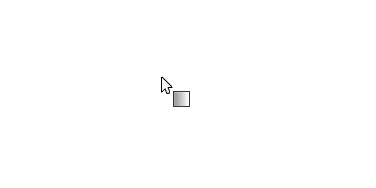 |
 |
| ▲形状広がり(角張った) | ▲形状広がり(球面) |
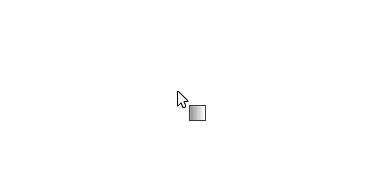 |
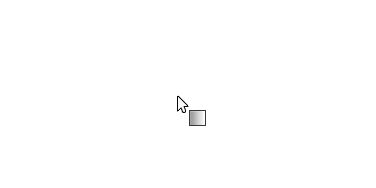 |
| ▲形状広がり(くぼみ) | ▲螺旋(時計回り) |
 |
| ▲螺旋(反時計回り) |
反復
グラデーションの繰り返し数を設定できます。
 |
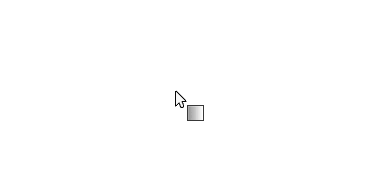 |
| ▲反復しない(デフォルト) | ▲ノコギリ波 |
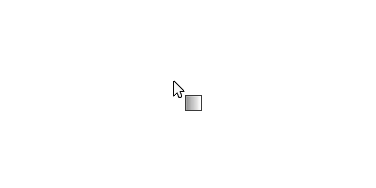 |
| ▲三角波 |
オフセット
グラデーションのオフセットを指定できます。
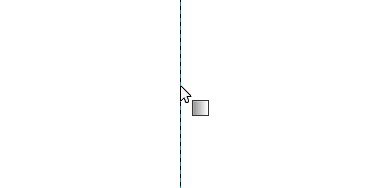 |
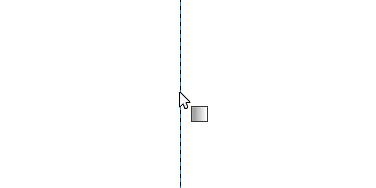 |
| ▲オフセット:0 | ▲オフセット:50 (最初のグラデーションの有効幅が広くなる) |
ディザリング
チェックを入れると、ディザリングを設定できるみたいです。
ディザリングとは・・・少ない色数で、多くの色数を表現するための技術のこと。(主にファイルサイズを小さくするために行う)
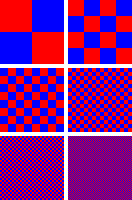 |
| ▲ディザリング例(引用:ディザ – Wikipedia) (この例だと、赤と青という色だけで、紫という色を表現している。このように色数を減らすことをディザリングという) |
ですが、実際に設定してみても、目に見えてディザリングされるようではないようです。(人間の目には見えない程度にディザリングしているっぽい・・?どの程度の色数まで落とせるかも不明です)
適応型スーパーサンプリング
斜線・曲線上で起こる、大きい色変化(ギザギザになるような減少)を抑えて、 滑らかにする設定です。
チェックを付けると、以下の2つの項目が表示されます。
- 最大深度
- しきい値
このページの情報は以上です。